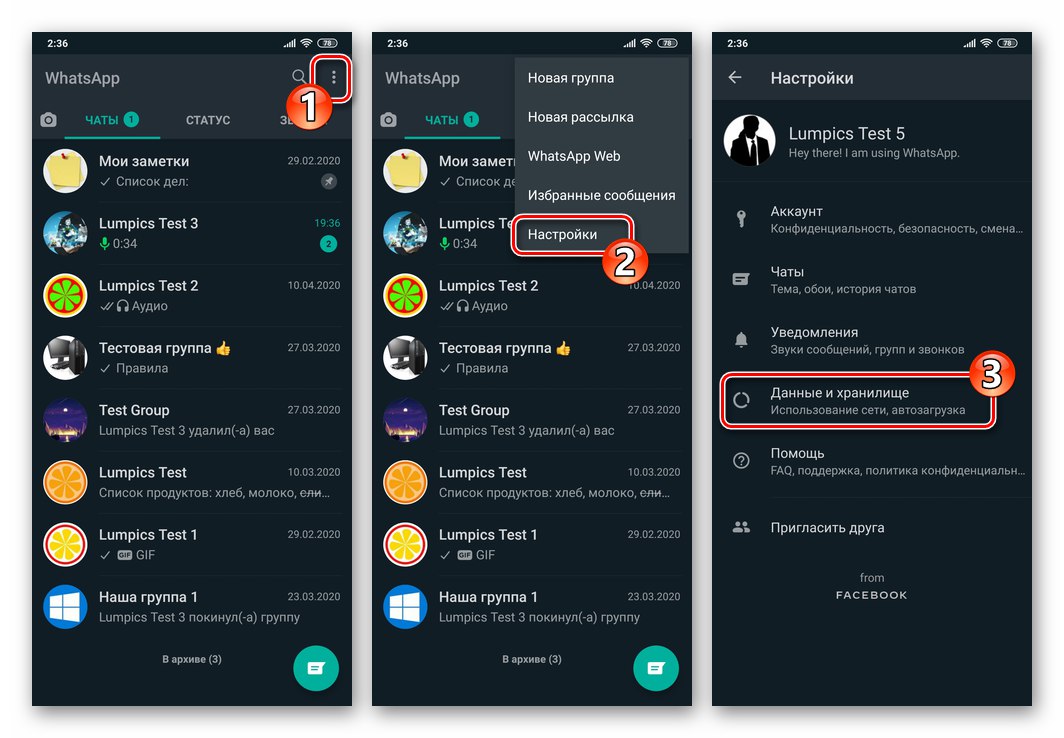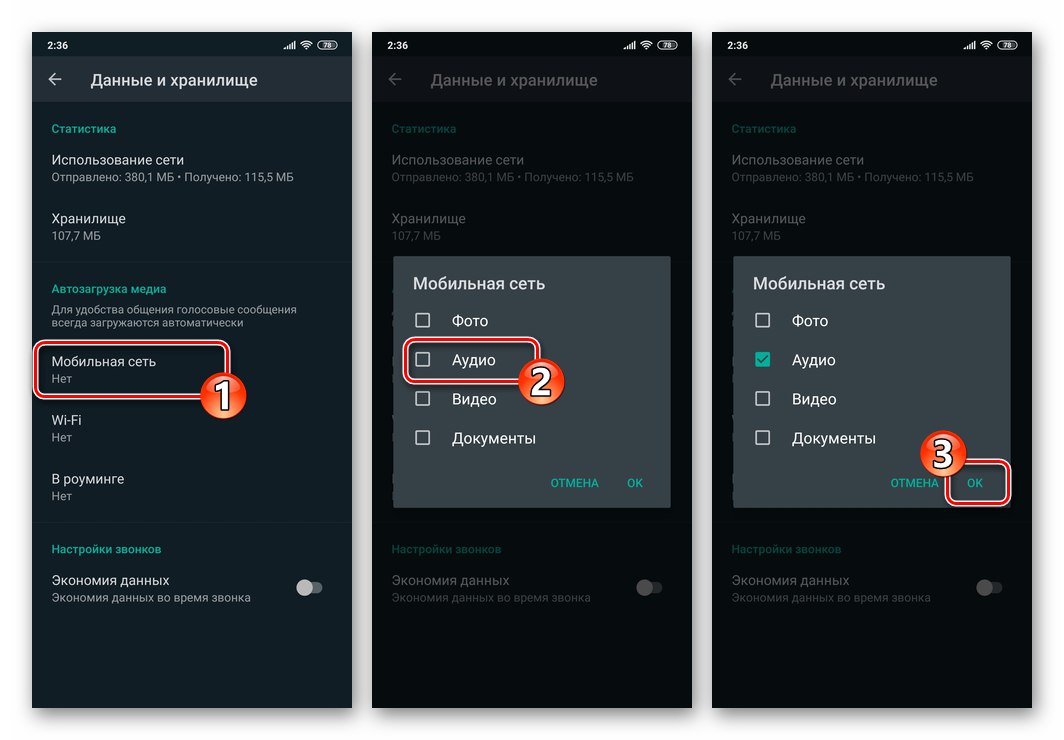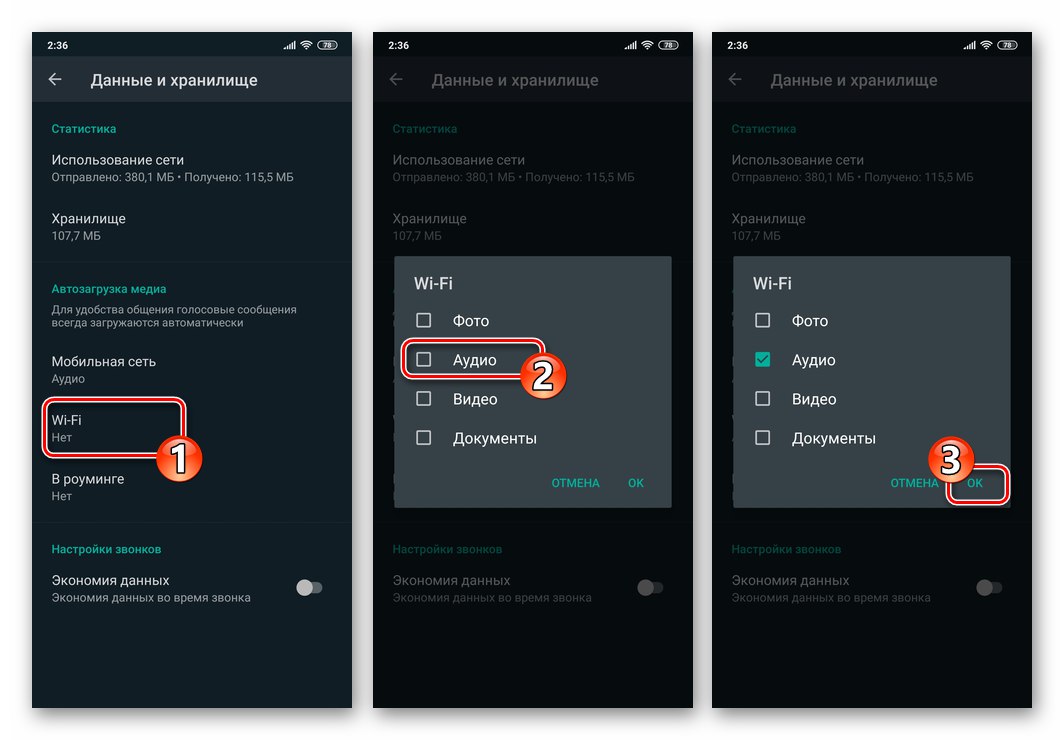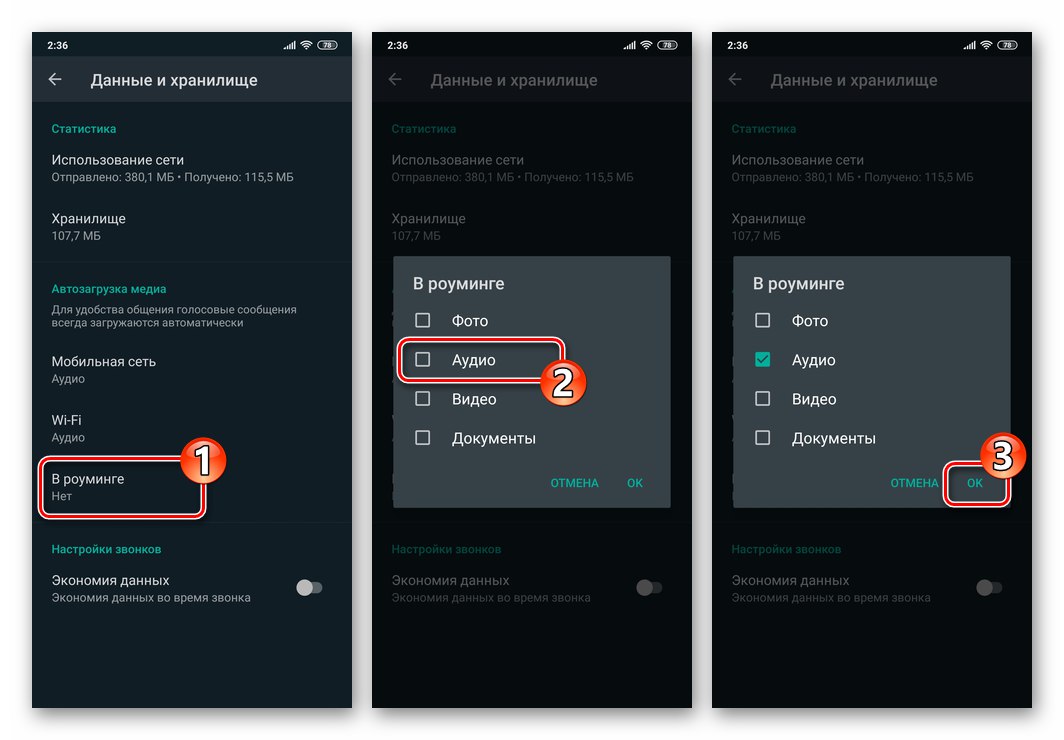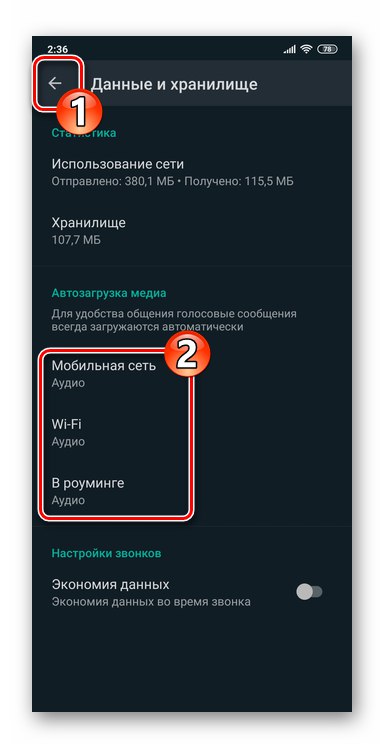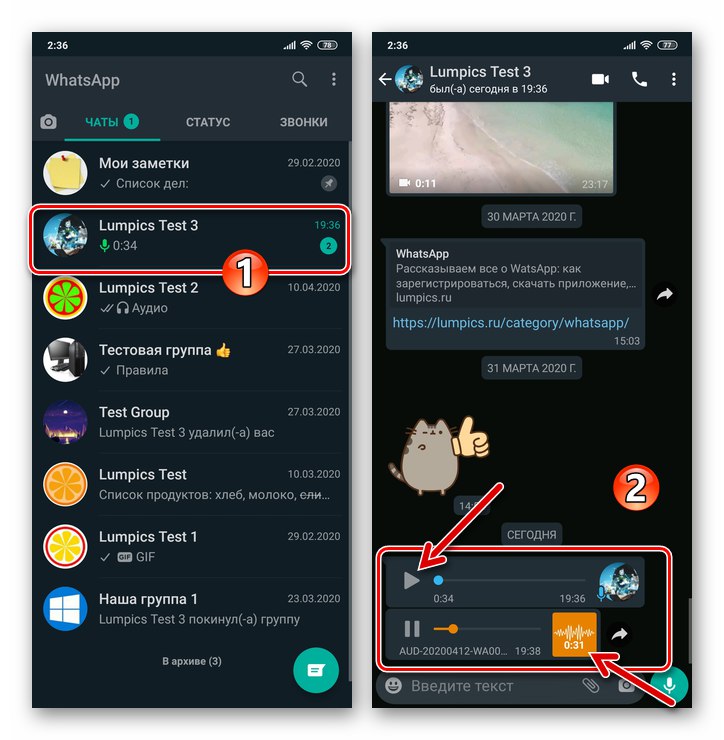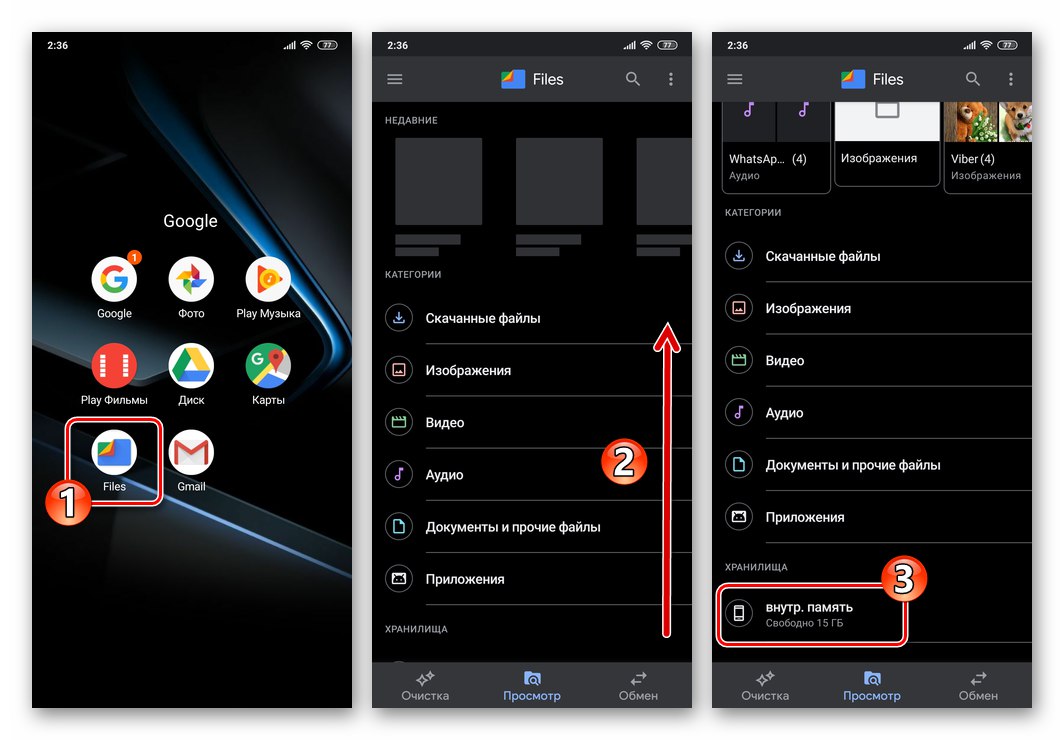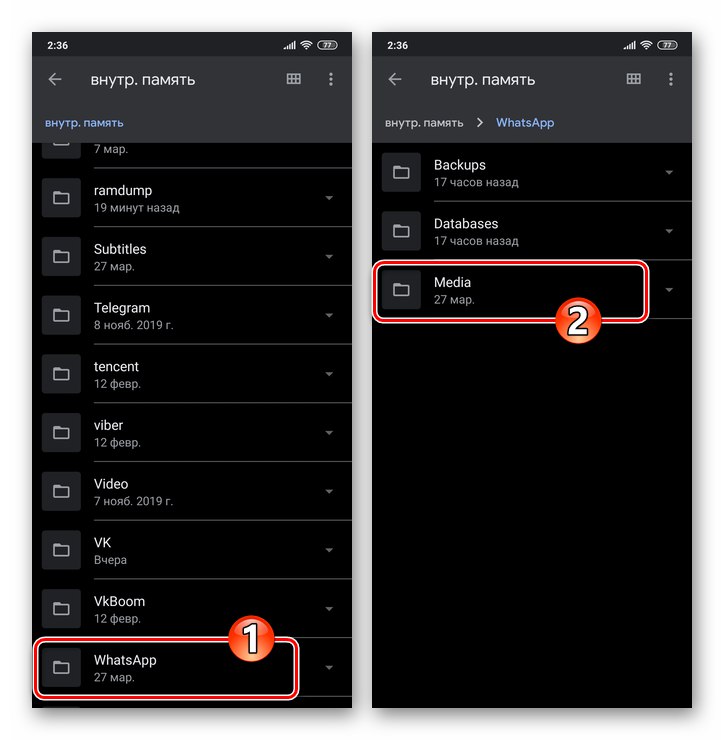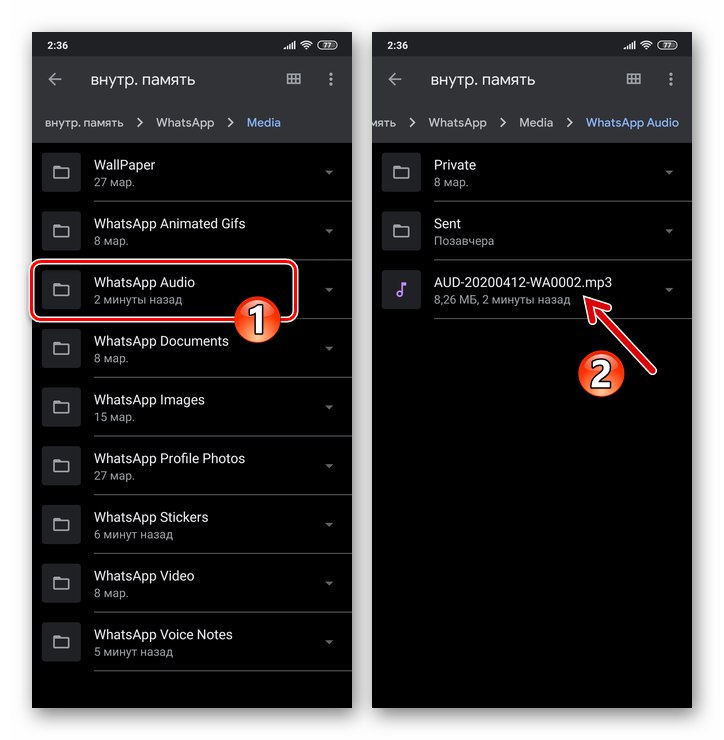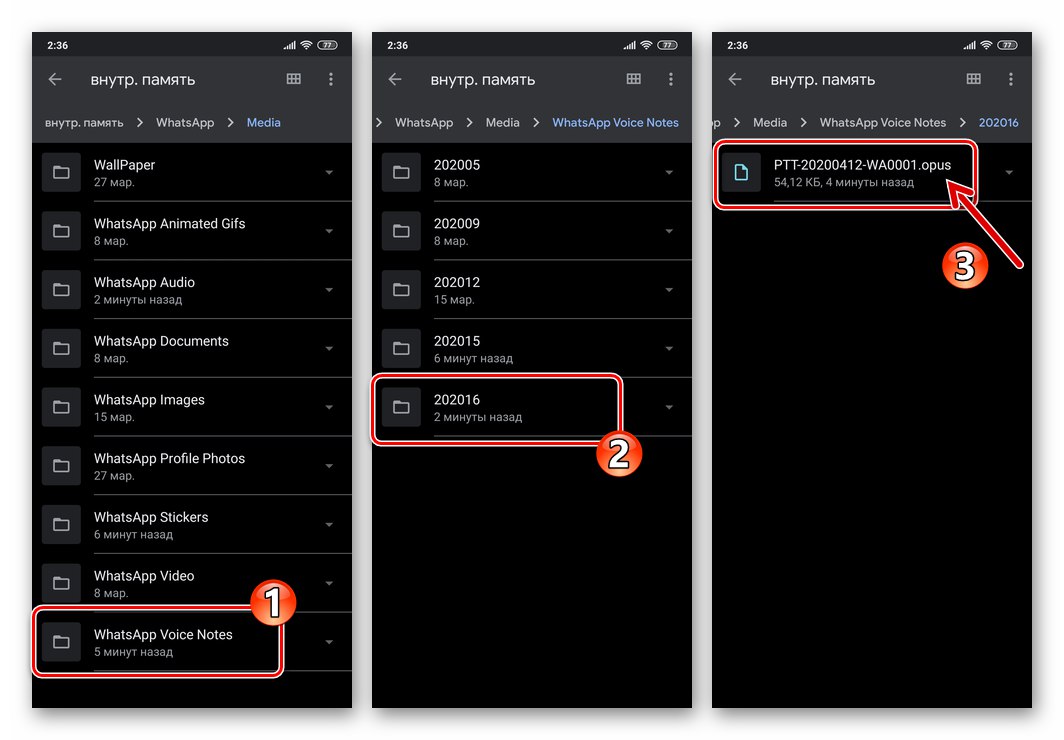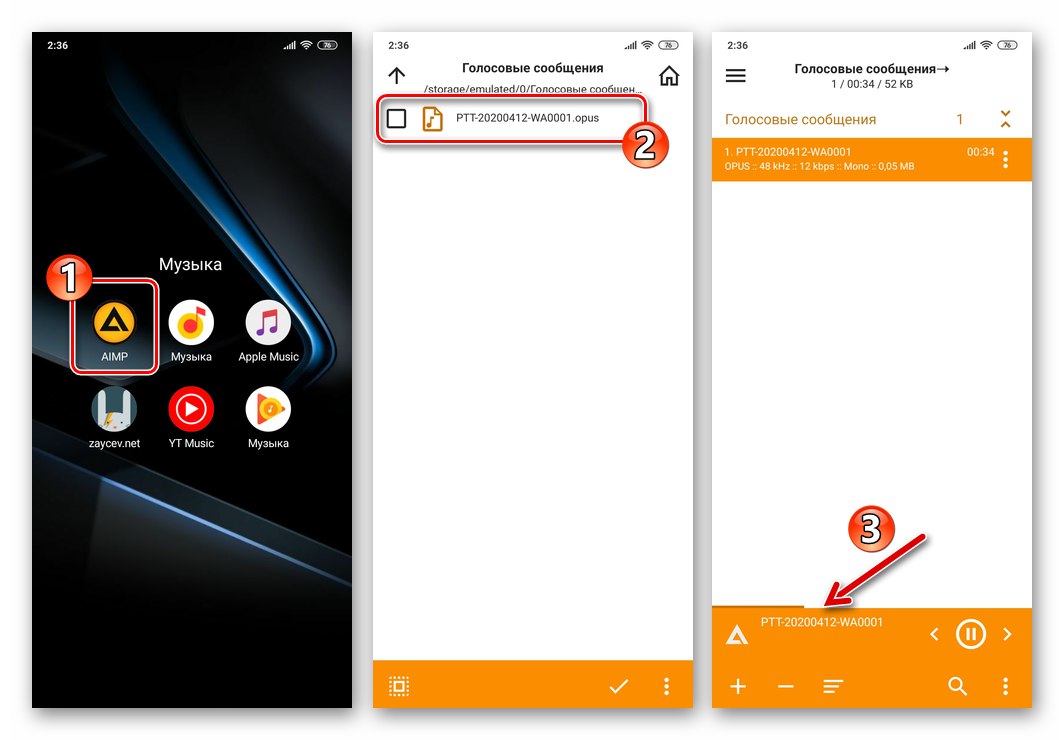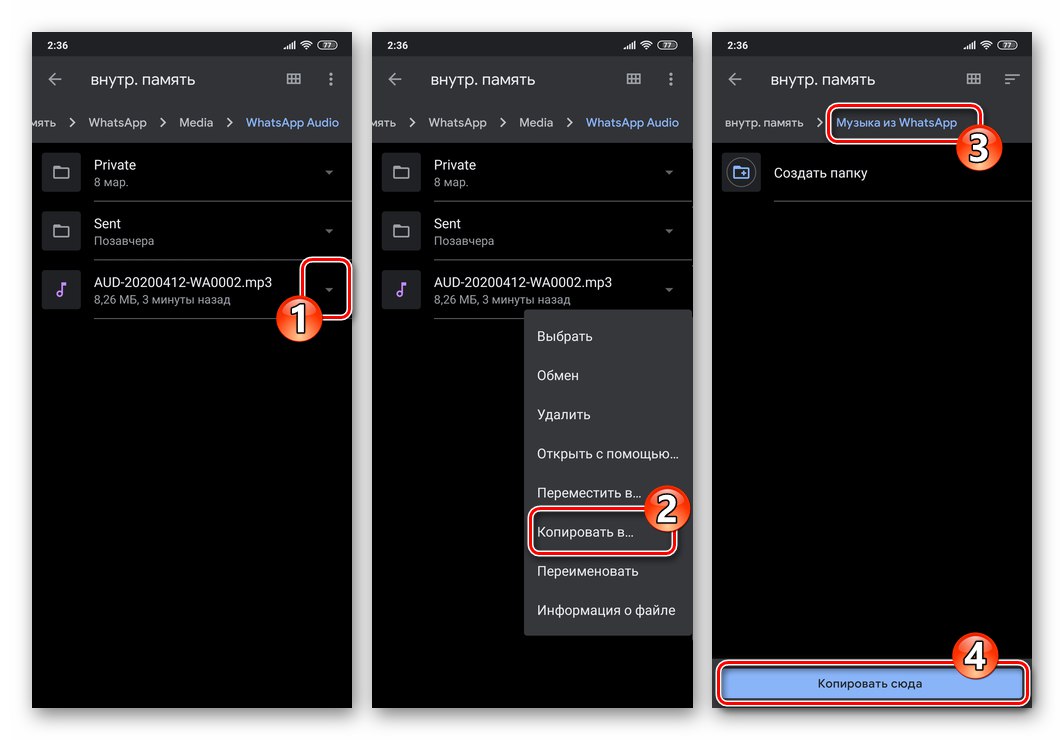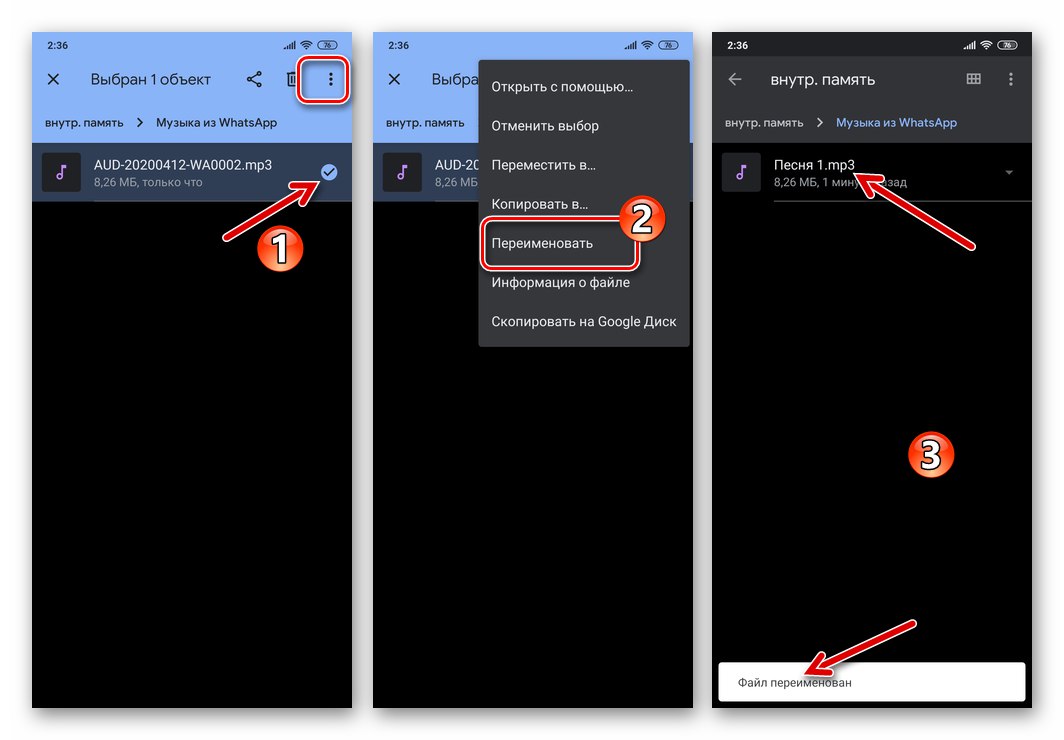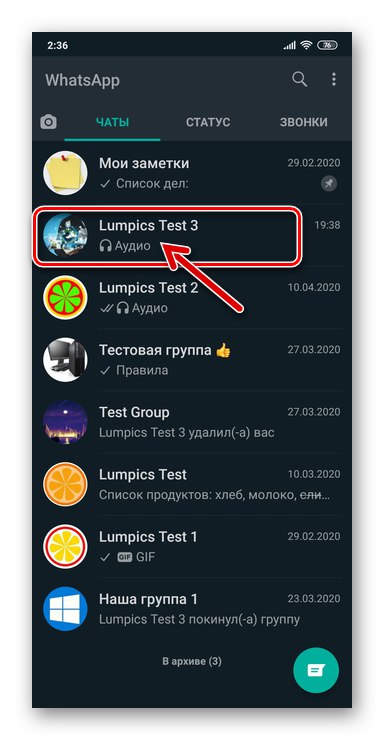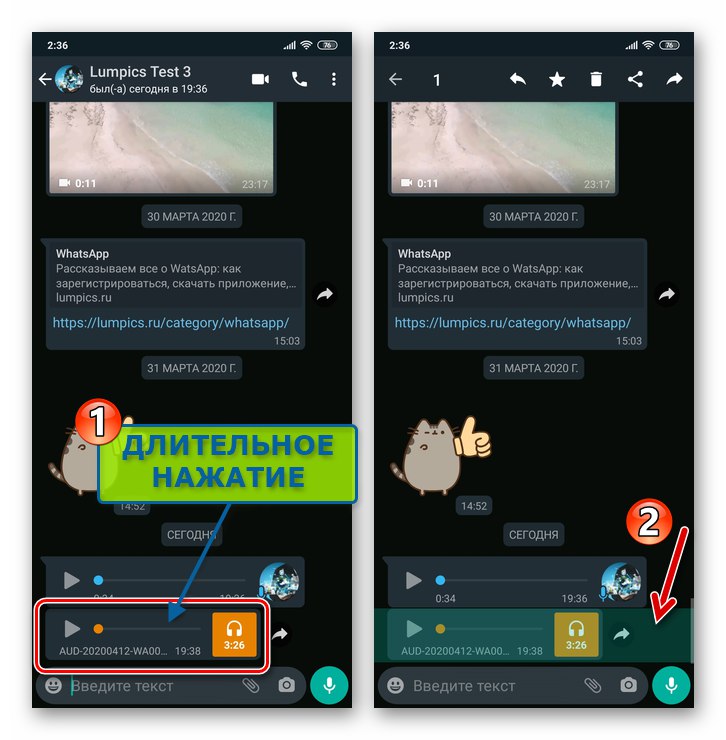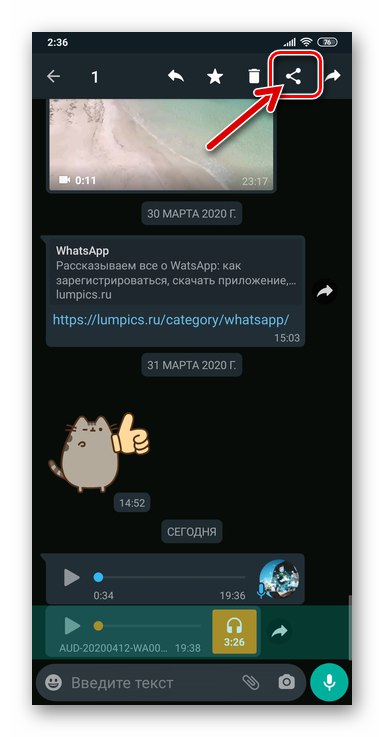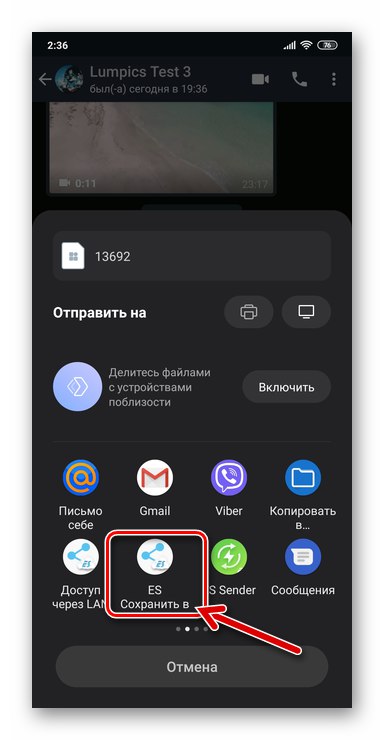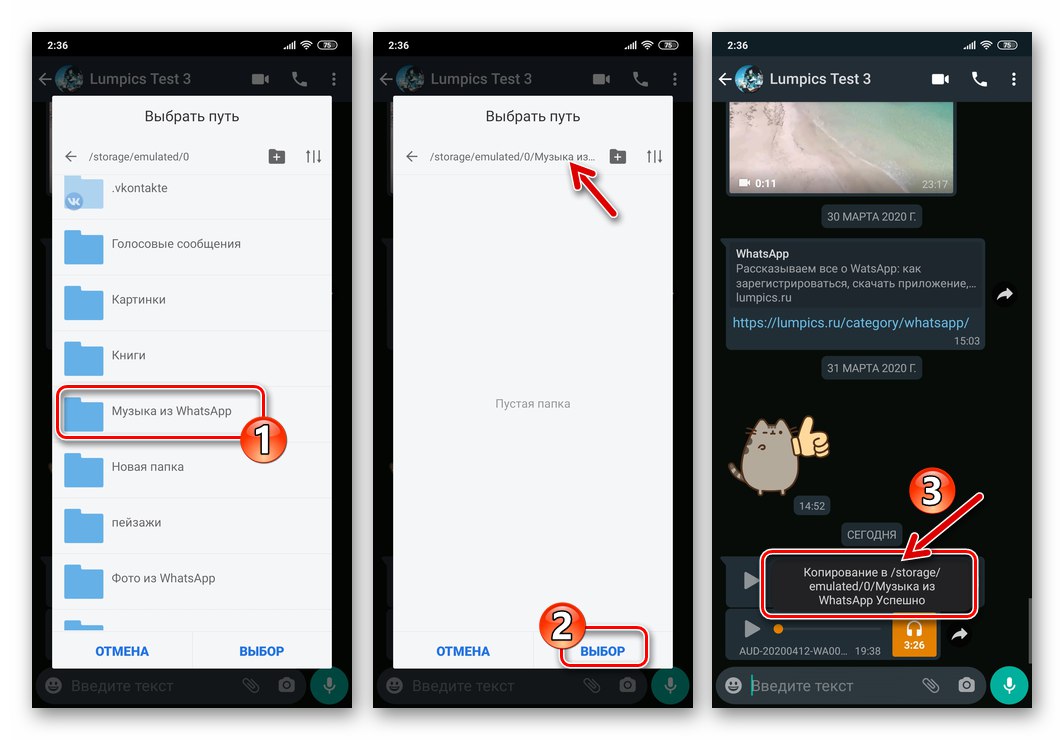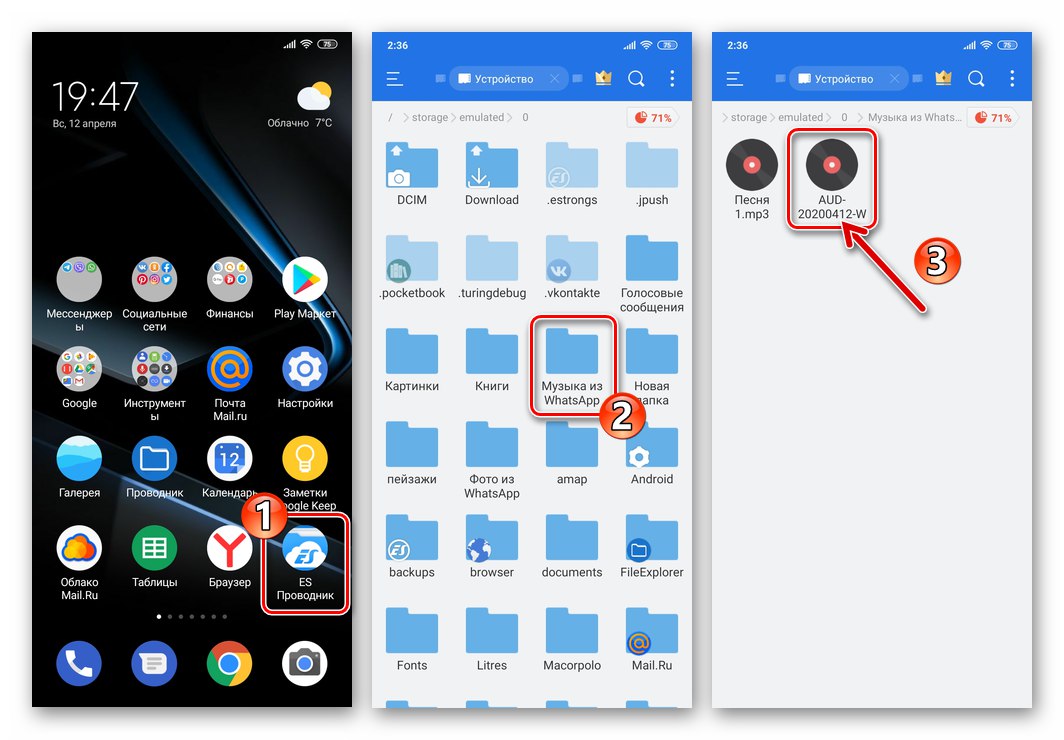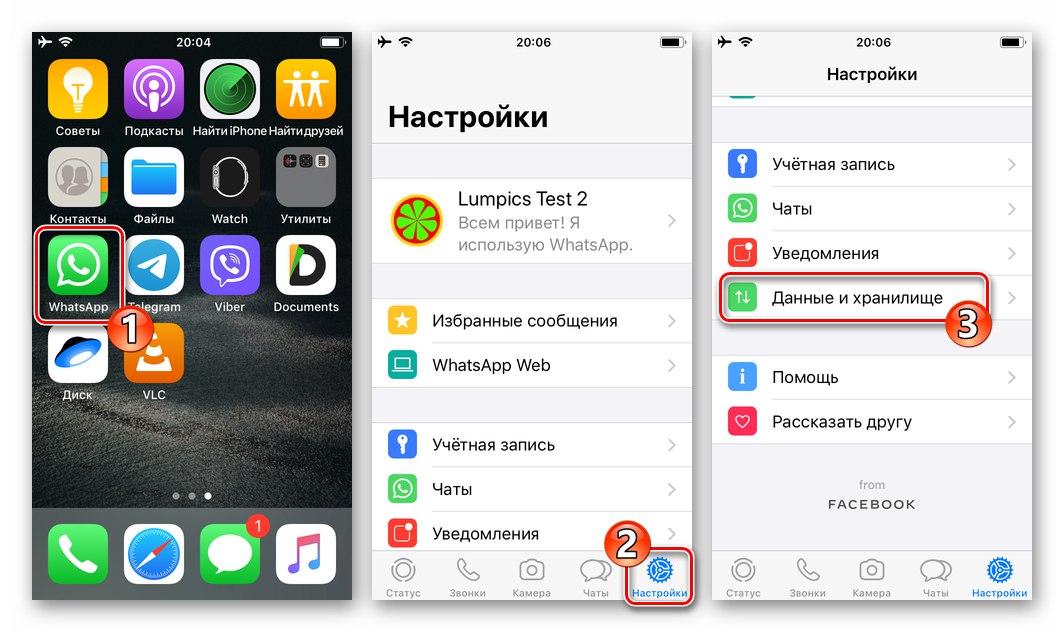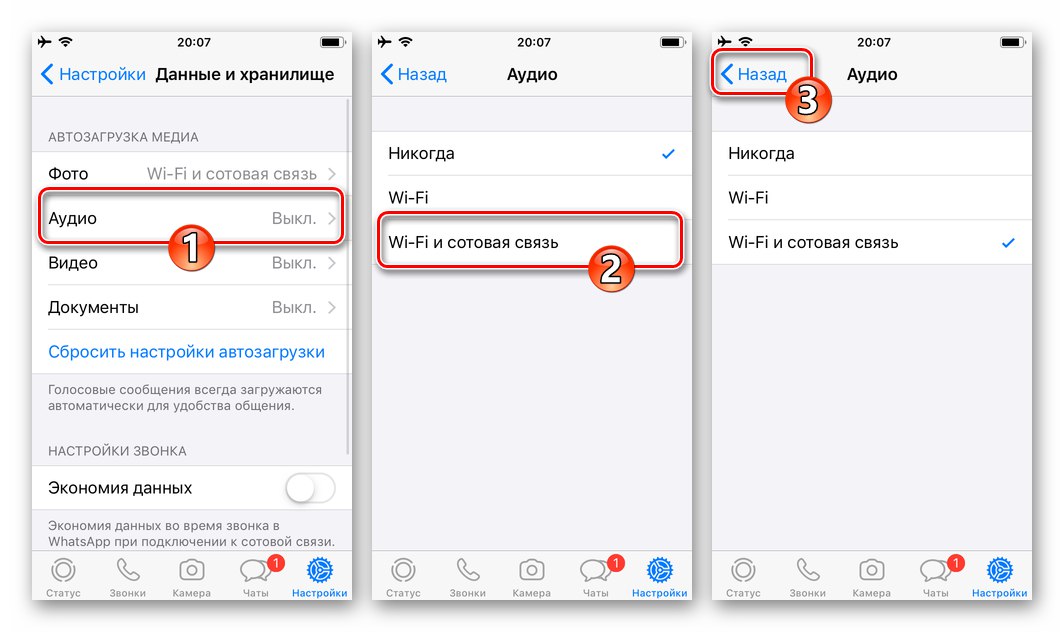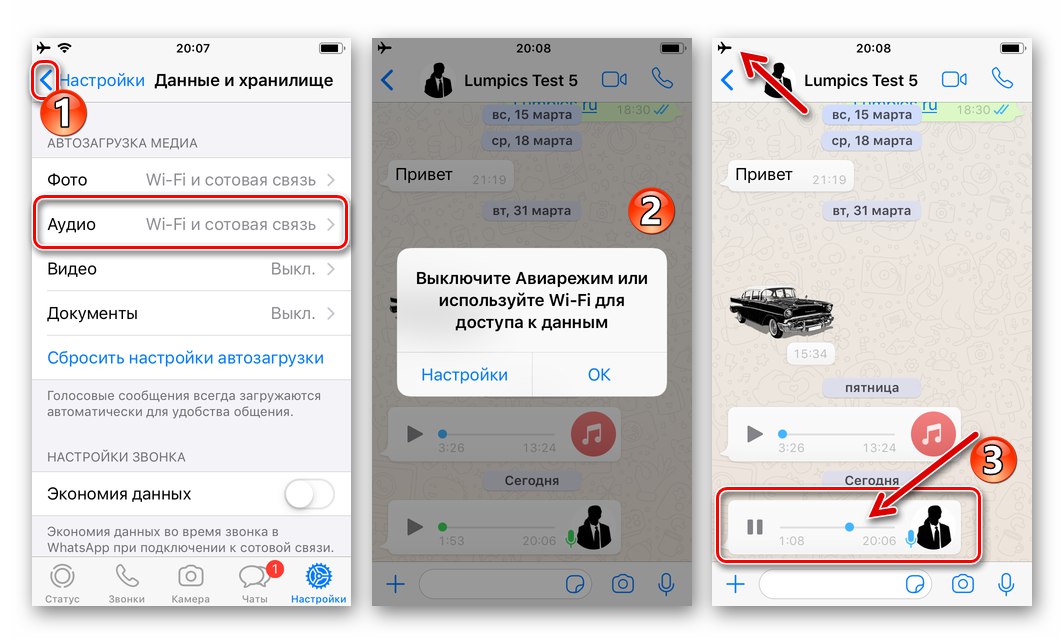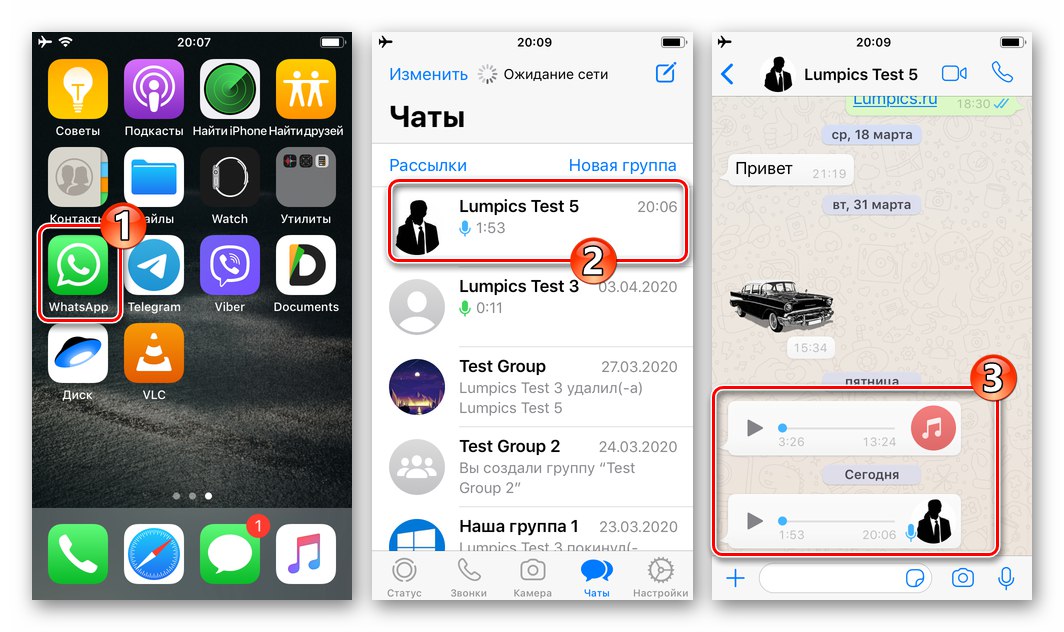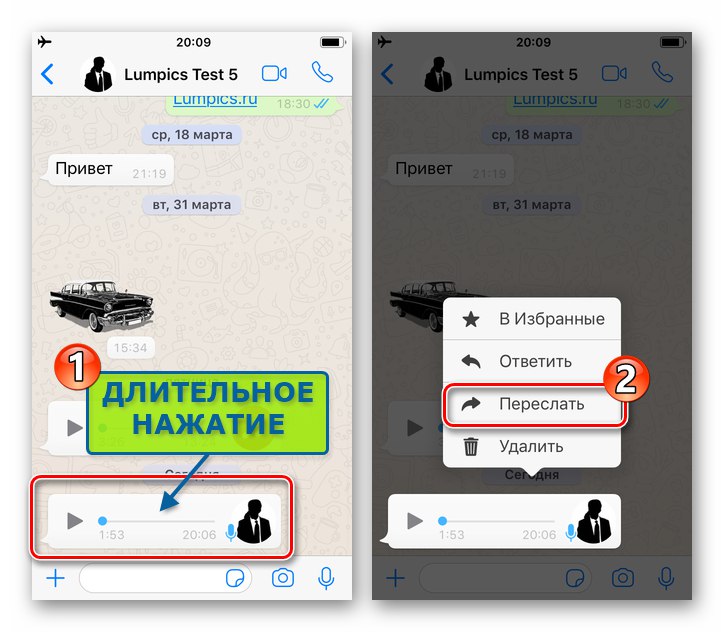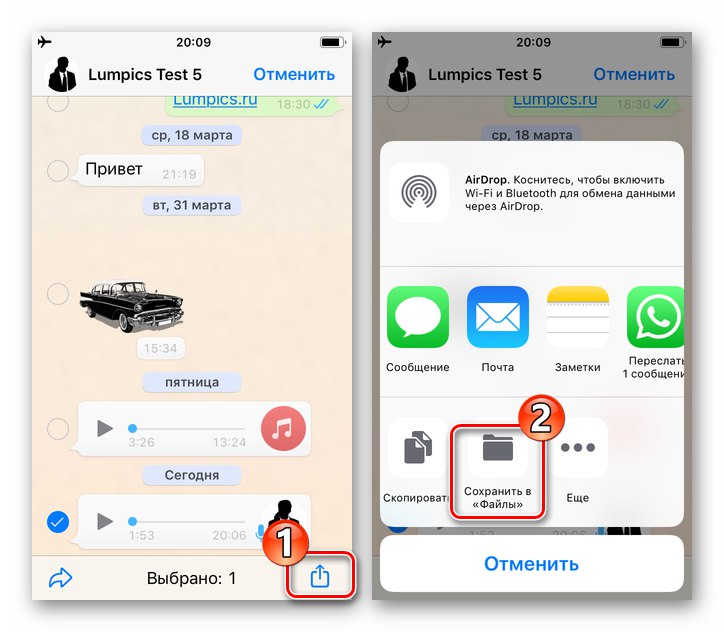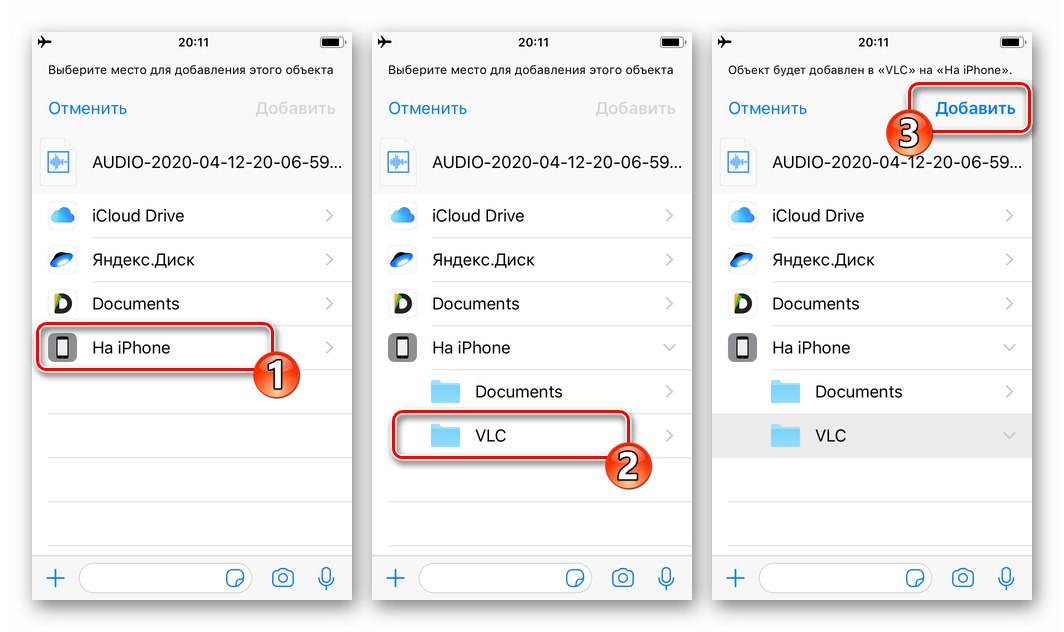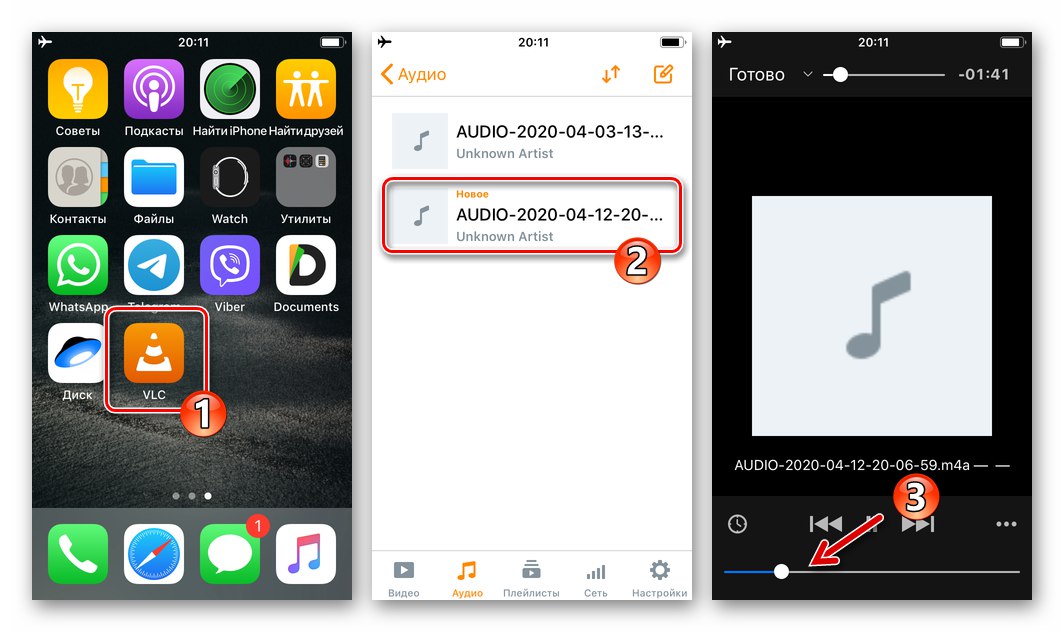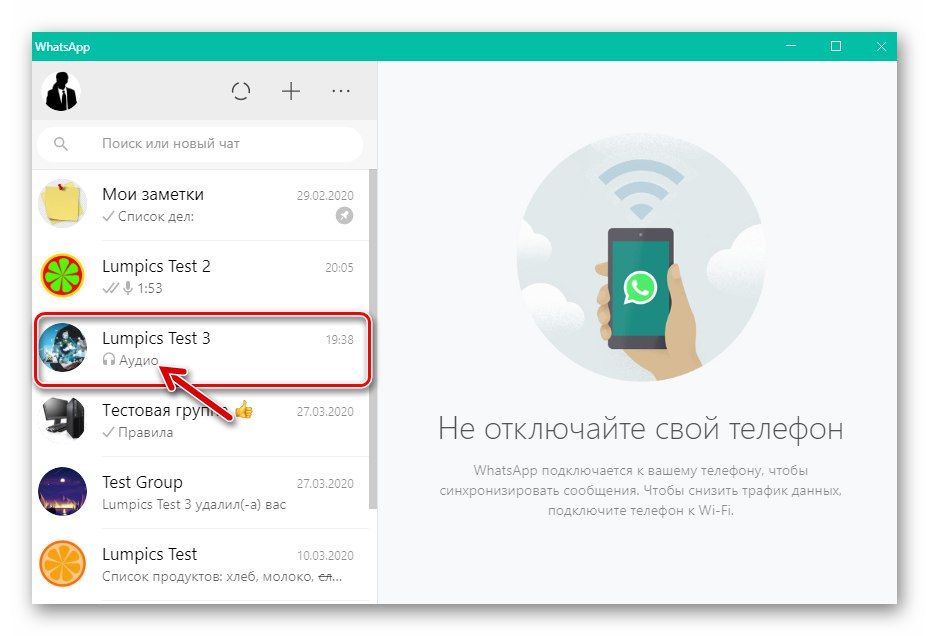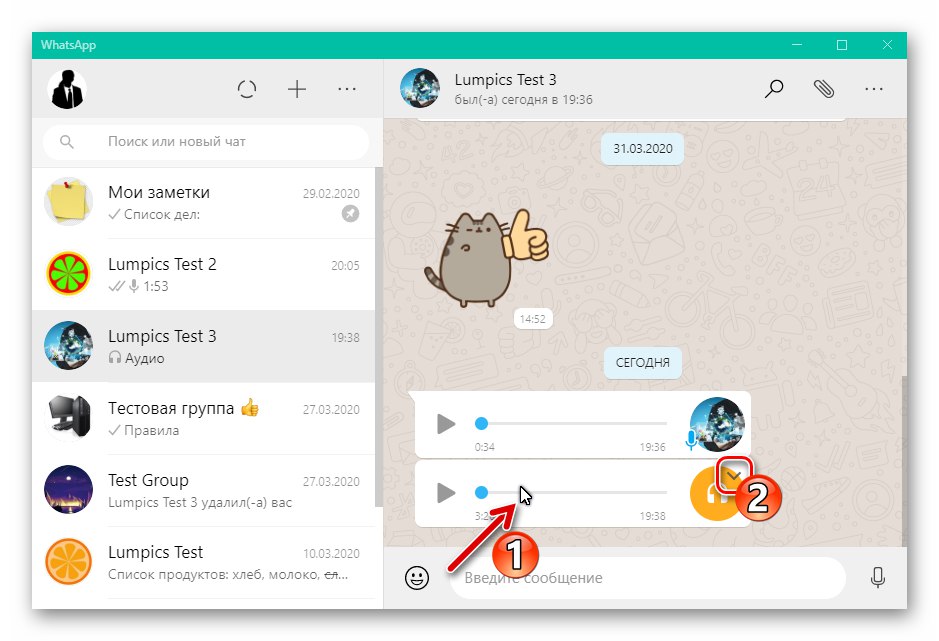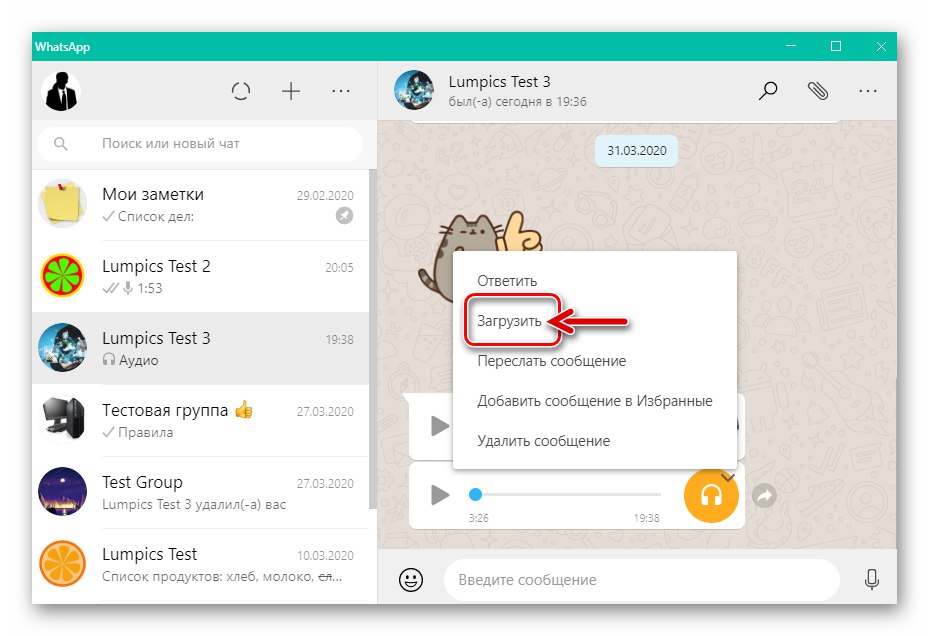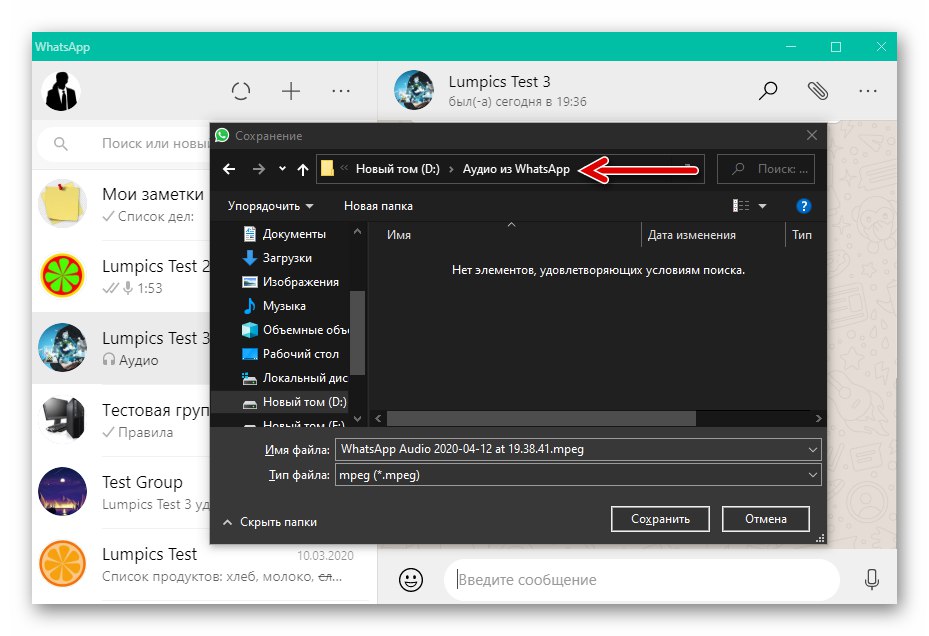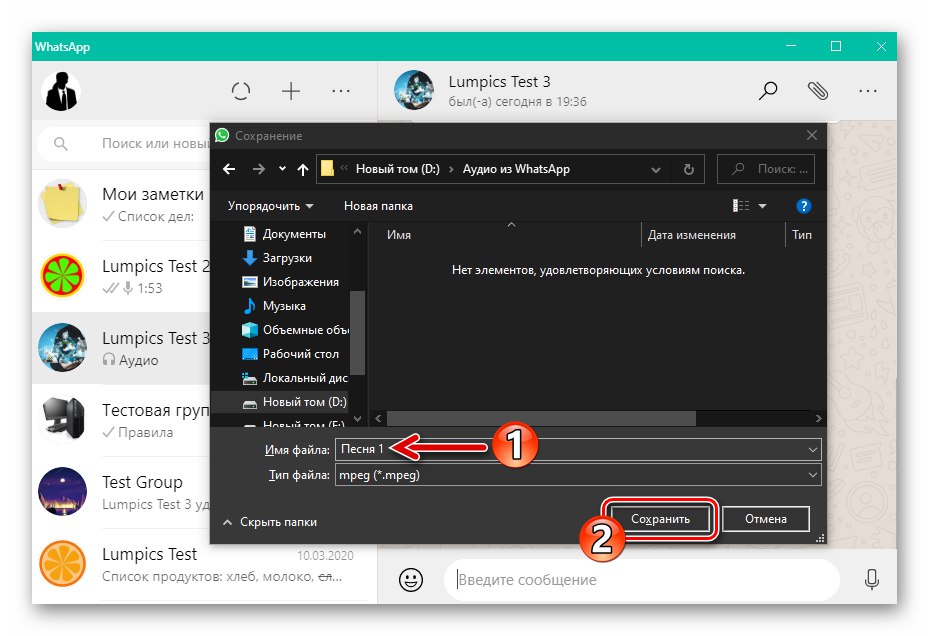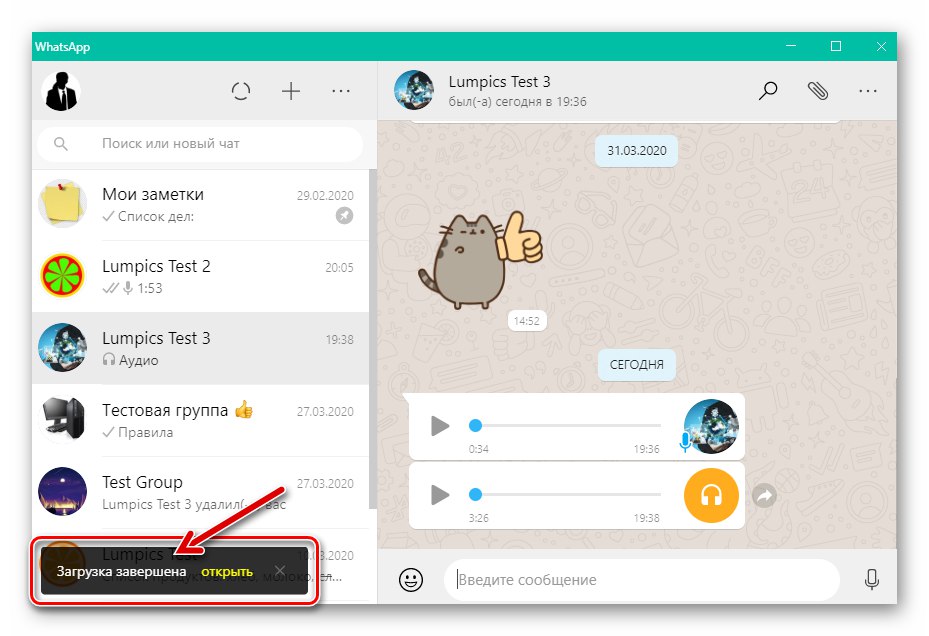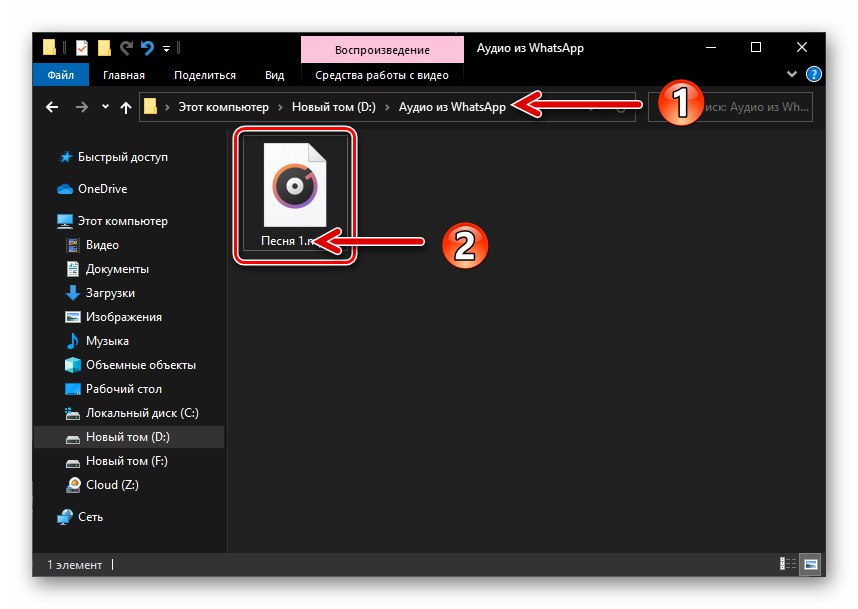Većina korisnika WhatsAppa aktivno razmjenjuju glazbu i glasovne poruke, a pojedinačne datoteke povezane s ovom vrstom sadržaja karakteriziraju određene vrijednosti s gledišta primatelja. Stoga se prilično često postavlja pitanje kako učitati zvuk iz glasnika u memoriju vašeg uređaja za daljnju uporabu u razne svrhe, a u sljedećem ćemo članku razmotriti rješenja za takav problem na Android uređaju, iPhoneu i Windows računalu.
Android
Izdvoj audio datoteke iz WhatsApp za Android se bitno ne razlikuje od postupka pohrane sadržaja drugog tipa u memoriju uređaja, na primjer, fotografija, a izvedivo je više metoda.
Metoda 1: Pokretanje
Prvi način da dobijete kopije zvučnih datoteka koje su na njihov messenger poslali drugi korisnici uključuje upotrebu principa rada servisne aplikacije u okruženju "zelenog robota". Zapravo, kada slušate određenu audio snimku u WhatsAppu, prema zadanim postavkama spremate je u posebnu mapu, a sve što trebate sljedeće je kopirati datoteku koja se već nalazi u pohrani pametnog telefona na mjesto prikladnije za daljnje manipulacije s njom.
Da biste učinkovito izvršili sljedeću uputu, trebat će vam bilo koji upravitelj datoteka za Android. Sljedeća aplikacija koristi se kao primjer. Google datoteke.
Preuzmite Google Files File Manager za Android s Trgovine Play
- Za svaki slučaj provjerite nije li isključena opcija automatskog učitavanja zvuka "Postavke" Što ima:
- Nalazite se na jednoj od tri glavne kartice programa ("ČATOVI", "STATUS", "POZIVI"), kliknite na tri okomito smještene točke na vrhu zaslona s desne strane i tako otvorite glavni izbornik aplikacije. Od toga idite na "Postavke", a na sljedećem zaslonu dodirnite "Podaci i pohrana".
![WhatsApp za Android - Pozivanje postavki Messengera, odlazak na odjeljak Podaci i postavke pohrane]()
- Na otvorenom popisu "Automatsko učitavanje medija", dodirujući stavke redom "Mobilna mreža",
![WhatsApp za Android - Omogućite automatsko preuzimanje zvuka na mobilnim podatkovnim mrežama]()
"Wi-Fi"
![WhatsApp za Android - aktiviranje automatskog preuzimanja zvuka na Wi-Fi mrežama]()
i "U romingu",
![WhatsApp za Android - aktiviranje opcije automatskog preuzimanja zvuka kada je uređaj u romingu]()
aktivirati opciju "Audio" u prozorima koji se pojave. Naravno, trebali biste omogućiti automatsko učitavanje zvučnih datoteka samo za one vrste mreža gdje je to prihvatljivo u vašoj situaciji.
- Da biste dovršili postavljanje parametara pokretanja, izađite "Postavke" WatsAp.
![WhatsApp za Android - izlazak iz postavki Messengera nakon aktiviranja automatskog učitavanja audio datoteka]()
- Nalazite se na jednoj od tri glavne kartice programa ("ČATOVI", "STATUS", "POZIVI"), kliknite na tri okomito smještene točke na vrhu zaslona s desne strane i tako otvorite glavni izbornik aplikacije. Od toga idite na "Postavke", a na sljedećem zaslonu dodirnite "Podaci i pohrana".
- Otvorite chat koji sadrži zvučni zapis kopiran u memoriju uređaja i on (to također može biti glasovna poruka). Tada se glasnik može svesti na minimum.
![WhatsApp za Android - reprodukcija audio snimaka i glasovnih poruka u glasniku]()
- Pokrenite svoj preferirani "Explorer" za Android i idite na pregled sadržaja interne pohrane uređaja.
![WhatsApp za Android - prebacite se na gledanje interne memorije uređaja putem upravitelja datoteka]()
- Otvorite direktorij "Što ima", zatim - mapa prisutna u njemu "Mediji".
![WhatsApp za Android kreće se WhatsAppom - put medija u internoj memoriji uređaja]()
- Idite na jedan od direktorija - izbor ovisi o tome što točno želite preuzeti s glasnika:
- Za primanje glazbenih datoteka - "WhatsApp Audio".
- Za izdvajanje glasovnih poruka iz WhatsAppa - "Glasovne bilješke WhatsApp".
![WhatsApp za Android - mapa s preuzetim zvučnim datotekama primljenim putem glasnika u memoriju uređaja]()
![WhatsApp za Android mjesto je za pohranu glasovnih poruka preuzetih iz glasnika u memoriji uređaja]()
Kao rezultat, dobit ćete pristup svim zvučnim zapisima koji su poslani glasniku i slušani u njemu. Zvučne datoteke spremaju se u istom formatu u kojem su prenesene, a njihova imena sadrže datum primitka. Glasovne poruke prenose se putem WhatsAppa u obliku datoteke * .opus, distribuiraju se na pohranu u mape - svaka pohranjuje zapise primljene za zaseban dan.
Bilješka. Neke korisnike zbunjuje nestandardni format glasovnih poruka WatsAp, ali imajte na umu da su datoteke dobivene kao rezultat slijeđenja ove upute * .opus većinu popularne glazbe može reproducirati bez problema playeri za Android, posebno AIMP.
![WhatsApp za Android - reprodukcija glasovnih poruka putem uređaja treće strane]()
- Pronađite potrebnu datoteku i kopirajte je u drugi direktorij iz onih dostupnih u internoj pohrani uređaja,
![WhatsApp za Android kopira preuzete audio datoteke iz sistemske mape glasnika u zasebni direktorij]()
ako je potrebno, preimenujte primljeno radi praktičnosti pretraživanja i organiziranja u budućnosti.
![WhatsApp za Android preimenuje audio datoteku preuzetu iz glasnika]()
Metoda 2: Dijeljenje funkcije
Sljedeća metoda izdvajanja audio zapisa iz WhatsAppa za Android implementirana je pozivanjem opcije integrirane u ovaj OS Udio ("Poslati").Ova je funkcija uglavnom namijenjena za prijenos datoteka putem različitih internetskih usluga, ali ako koristite upravitelj datoteka s mogućnošću preuzimanja datoteka s mreže, na primjer, u sljedećoj uputi ES File Explorer za Android, tada je opcija također prikladna za rješavanje našeg problema.
- Otvorite glasnik i idite na chat ili grupu u kojoj je dostupan kopirani zvuk.
![WhatsApp za Android - prelazak na chat koji sadrži zvuk za učitavanje u memoriju uređaja]()
- Pritisnite i zadržite u području dolazne poruke s priloženom zvučnom datotekom da biste je odabrali u chatu.
![WhatsApp za Android - isticanje zvučne snimke u messenger chatu]()
- Zatim kliknite ikonu Udio u izborniku alata koji se pojavljuje na vrhu zaslona.
![WhatsApp za Android - Pozovite funkciju dijeljenja za zvučni zapis istaknut u chatu]()
- Na ploči koja se otvara s sredstvima dostupnim za prijenos datoteka pronađite potpisano "Spremi u ..." Ikona File Explorer i kliknite je.
![WhatsApp za Android - Ikona spremi u izborniku (File Explorer) Pošalji u ... u OS-u]()
- Zatim idite na jedan od kataloga dostupnih na uređaju za pohranu, kliknite "IZBOR" da biste na nju spremili zvučni zapis.
![WhatsApp za Android - odaberite mapu za spremanje zvučnog zapisa iz glasnika u memoriju uređaja]()
- Ovim je dovršena operacija izdvajanja zvuka iz WhatsAppa i spremanja u memoriju Android uređaja. Pomoću upravitelja datoteka otvorite mapu odabranu za spremanje sadržaja odakle možete započeti njezinu reprodukciju ili izvršiti druge manipulacije.
![WhatsApp za Android - audio datoteka prenesena iz glasnika u pohranu pametnog telefona]()
iOS
Korisnici WhatsApp za iOSsuočeni s potrebom spremanja ove ili one glazbene datoteke ili glasovne poruke iz glasnika u iPhone memoriju, mogu riješiti ovaj problem na dva načina.
Metoda 1: Pokretanje
Glavna metoda pohrane zvuka primljenog putem WhatsAppa na iPhoneu zapravo ne zahtijeva od korisnika da izvrši posebne radnje - samo trebate da program konfigurirate na određeni način. U tom slučaju nećete dobiti zvučnu datoteku kojom se može manipulirati putem softvera treće strane, ali bez obzira na to, audio sadržaj će se učitati u memoriju pametnog telefona i kasnije se može reproducirati u glasniku u bilo kojem trenutku, čak i ako nema pristup Internetu.
- Otvorite WhatsApp, idite na njega "Postavke" - da biste to učinili, dodirnite odgovarajuću ikonu na ploči odjeljka koja se nalazi na dnu zaslona. Sljedeći pritisnite "Podaci i pohrana".
![WhatsApp za iPhone pokrenite glasnik, idite na njegove postavke - Podaci i pohrana]()
- U kategoriji parametara glasnika "AUTO Učitavanje medija" dodirnite stavku "Audio"... Zatim odaberite jednu od opcija: "Wi-Fi" ili "Wi-Fi i mobilna mreža"... U prvoj će se opciji automatsko preuzimanje audiozapisa provoditi samo kada je iPhone spojen na usmjerivač, a u drugoj, dodatno, kada uređaj prima Internet iz 3G / 4G mreža.
![WhatsApp za iPhone aktivacija preuzimanja zvuka putem Wi-Fi-ja i mobilnih podatkovnih mreža]()
- Izaći iz "Postavke" WhatsApp i idite na uobičajenu upotrebu. Sada će se sve audio snimke iz chatova koje otvorite automatski učitati u memoriju uređaja i možete ih slušati u glasniku, bez obzira imate li pristup Internetu u vrijeme takve potrebe ili ne.
![WhatsApp za iPhone sluša automatski preuzeti zvuk u glasniku bez Interneta]()
Istodobno, ako vam je potrebna glazbena skladba ili glasovna poruka kao datoteku, možete je izdvojiti u drugi program pomoću dolje opisane metode.
Metoda 2: Dijeljenje funkcije
Da bi mogli slušati zvučne datoteke primljene putem WhatsAppa i / ili provoditi druge radnje s njima putem softvera treće strane, moraju se premjestiti u mapu programa koja bi trebala biti korištena za daljnje manipulacije. To će pomoći integriranoj funkciji u iOS-u Udio.
- Pokrenite WhatsApp i otvorite osobnu ili grupnu prepisku gdje ste dobili zvuk koji želite kopirati u iPhone memoriju.
![WhatsApp za iPhone otvara messenger, prebacuje se na chat sa zvučnim snimkama ili glasovnim porukama]()
- Pritisnite i zadržite područje s audio snimkom ili glasovnom porukom da biste otvorili izbornik i u njemu odaberite stavku Naprijed.
![WhatsApp za iOS poziva izbornik radnji primjenjivih na audio snimanje u chatu, stavku Proslijedi]()
- Dodirnite element sučelja koji se nalazi u donjem desnom dijelu zaslona, napravljen u obliku kocke sa strelicom. Zatim dodirnite na alatnoj traci koja će se pojaviti "Spremi u datoteke".
![WhatsApp za iOS poziva izbornik Prijenos primjenjiv na audio snimku iz chata, stavku Spremi u datoteke]()
- Proširite popis direktorija "Na iPhoneu", zatim odaberite mapu programa s kojom ćete ubuduće manipulirati zvučnom datotekom izvučenom iz glasnika (to može biti uređaj za reprodukciju ili upravitelj datotekama, klijent za pohranu u oblaku itd.). Dodirnite Dodati na vrhu zaslona s desne strane, nakon čega ćete se ponovno naći u WhatsAppu.
![WhatsApp za iOS spremanje audio datoteke iz chata u mapu programa instaliranog na iPhoneu]()
- U ovom se trenutku zadatak spremanja zvuka u memoriju iOS uređaja smatra riješenim - otvorite program čiji ste direktorij odabrali nakon što ste slijedili prethodni korak upute i u njemu ćete pronaći zvučnu snimku preuzetu s glasnika.
![WhatsApp za iPhone reproducira audio snimke preuzete iz glasnika putem uređaja treće strane]()
Windows
WhatsApp za Windows nudi najlakši način u usporedbi s mobilnim verzijama glasnika za spremanje glazbenih datoteka i glasovnih poruka primljenih putem glasnika. Sve se radi s nekoliko klikova mišem u prozoru aplikacije.
- Pokrenite WhatsApp na računalu i otvorite chat u kojem se može preuzeti audio snimka.
![WhatsApp za Windows pokrenite messenger, prebacite se na chat sa zvučnim zapisom ili glasovnom porukom]()
- Postavite kursor miša u područje zvučne poruke, uslijed čega će se u gornjem desnom kutu pojaviti ikona izbornika radnji - kliknite je.
![Izbornik radnji poziva WhatsApp za Windows za audio snimanje u chatu]()
- Kliknite stavku "Preuzimanje datoteka" na prikazanom popisu opcija.
![WhatsApp za Windows Preuzmite stavku u izborniku radnji primjenjivih na audio snimanje u chatu]()
- U otvorenom prozoru "Očuvanje" slijedite put na koji želite smjestiti datoteku preuzetu s glasnika.
![WhatsApp za Windows odabirom puta za spremanje zvuka iz glasnika]()
- Preporučuje se da spremljenoj audio datoteci date suvislo ime kako biste je dalje razlikovali od ostalih snimki - učinite to i kliknite "Uštedjeti".
![WhatsApp za Windows imenuje zvučnu datoteku izvučenu iz glasnika, štedi]()
- Time je završeno preuzimanje zvuka s WhatsAppa na računalni disk.
![Završeno je preuzimanje zvučnog zapisa iz chata u messengeru na PC disk WhatsApp za Windows]()
Otvorite mapu odabranu za spremanje u programu Windows Explorer, nakon čega možete preslušati primljenu snimku ili izvršiti druge radnje u vezi s njom.
![Audio snimka WhatsApp za Windows preuzeta iz glasnika na disku računala]()
Glazbu i / ili glasovne poruke primljene putem WhatsAppa nije teško spremiti kao datoteku u memoriju mobilnog uređaja ili na računalni disk, kao što vidite. Različiti operativni sustavi imaju različite metode za spremanje ove vrste sadržaja i morate djelovati ovisno o uređaju koji se koristi za pristup glasniku.